目 次
作業の概要
スペース配置は、主に以下の4つの作業を行います。
配置(並び替え)を行ったリスト(CSV形式)をアップロードすることでスペース配置(並び順)が一括で変更されます。
配置完了後、主催者の任意のタイミングで配置No.票を交流マップの各スペース上部に公開・掲示できます。なお配置No.の割り振りは自動で行われます。
(1)CSVダウンロードと並び替え
- CSVにはモニュメント/空きスペースは含まれません。
- リストはCSV形式(UTF-8)となります。取り扱いにはCSV編集アプリが必要となります。
(2)CSVアップロードと即時反映
- ID以外は書き換え(記載ゆらぎ統一など)/列追加(並び替え補助情報)してもアップロード時に影響はございません。
- アップロード後、反映まで10分程度時間がかかります。即時反映させたい場合は【反映ボタン】を押してください。
(3)ブロックの収容スペース数設定とモニュメント/空きスペース
並び替え後に、収容スペース数設定とモニュメント/空きスペースを活用して調整を行います。(設定は並び替え前でも可能です)- モニュメント/空きスペースの利用数に原則制限はございません。
- 並び替えアプロード後、交流マップみスペース簡易情報を表示させて作業するとスムースです。
(4)仮配置No.から全体公開へ
- 公開するまでは主催者のみ仮配置No.が見えています。公開設定を忘れず。
*ドラッグ&ドロップでの並び替え機能は現在実装しておりません。(開発準備中)
(1)CSVダウンロードと並び替え作業
- 「イベント管理モード」>「並び替えタブ」から【参加サークル一覧をダウンロード】してください。
- サークル一覧はCSV形式となります。現在の机並び順(左→右)に準じて行順(上→下)に並んでいます。
- CSV編集ソフトを利用してリストの並び替えを行なってください。作業時にリストの記載情報を書き換えたり、新たに列を追加することも可能です。
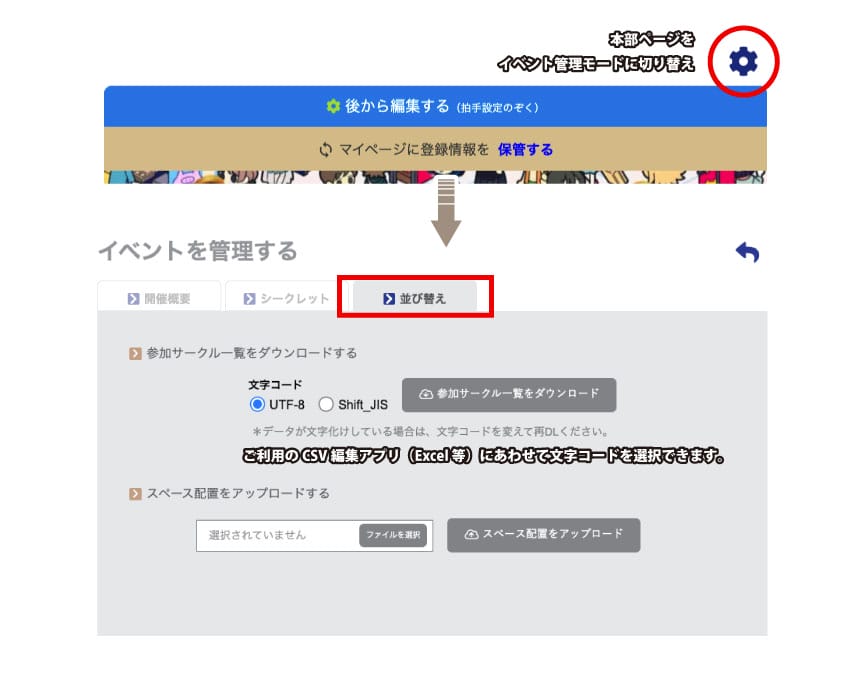
参加サークル一覧(CSV形式)の記載内容
リストに含まれるデータ10項目
【重要】CSVアップロードによる変更は机の並び順のみです。リストに記載されている情報を書き換え(表記ゆれの統一等)や、あらたに列を追加しても実際のサークル情報は影響をうけません。ただしIDのみ下記の注意に従って十分注意してお取り扱いください。
また、モニュメント/空きスペースはCSVには含まれません。
・CSVは文字コード:UTF-8 又は Shift_JISのカンマ区切りとなります。ファイルを開いた際に文字化けをしている場合はテキストエンコードを変更して再ダウンロードをお試しください。
・列がずれている場合は、CSVを開く際にカンマ区切りを指定してください。
| ID【変更不可】 | 参加サークル固有のID番号を割り振っています。こちらは必ずリストの最左の位置とし、内容を変更しないように十分取り扱いにご注意ください。 IDが入れ替わる・欠損する等、不備があると正しく配置されません。再度ダウンロードして正しいIDのリストを入手ください。 |
| サークル名 | 参加するサークル名です。 |
| スペースURL | エアブー会場でのそのサークルのスペースURLとなります。 |
| 配置用原作名 | そのサークルが主に取り扱う作品1点が記入されています。サークルごとに表記にゆらぎがある場合、CSV上で表記を統一して作業することをお勧めします。 |
| 配置用攻めキャラ名 | カップリングタグの「攻めキャラ名」が記載されています。サークルごとに表記にゆらぎがある場合、CSV上で表記を統一して作業することをお勧めします。 |
| 配置用受けキャラ名 | カップリングタグの「受けキャラ名」が記載されています。サークルごとに表記にゆらぎがある場合、CSV上で表記を統一して作業することをお勧めします。 |
| 配置用オール・中心・リバ等のキャラ名 | 受け攻めのカップリングタグ以外の「オールキャラ/グループ」「中心」「リバカップリング」などの情報が記載されています。サークルごとに表記にゆらぎがある場合、CSV上で表記を統一して作業することをお勧めします。 |
| プチオンリー専用タグ | イベント内でプチオンリーや企画などタグを活用している場合はこちらに記載されています。 |
| 追加情報:原作名・キャラ・カップリング | 上記配置用情報以外の追加情報が記載されています。 |
| 傾向 | 各サークルが選択した傾向タグが記載されています。 |
リストの基本
CSVには1つのサークルの情報を1行に上記10項目(列)で記載しています。リストの行(上から下)の順で交流マップの左から右への並び順となります。
並び替え作業
CSVの並び替えはサークル情報(下図の赤枠)単位で行を上下に入れ替えることで行います。CSV編集ソフトの並び替えなどを活用し、必要に応じて新たに列を追加したり、ID以外の記載情報を書き換えたり修正しても問題ありません。
- IDは変更しない。必ずリストの一番左の列に。
- 本部スペースはリストの位置に関わらず、必ず交流マップの一番左に配置されます。
- リストのアップロードは配置並び順のみ反映されます。
- リストに記載の情報は書き換えてアップロードしても反映されません。
- 作業の必要に応じて新列の追加、IDを除く列の並び変更をおこなってアップロードしても特に問題はありません。
横スクロールの並び順
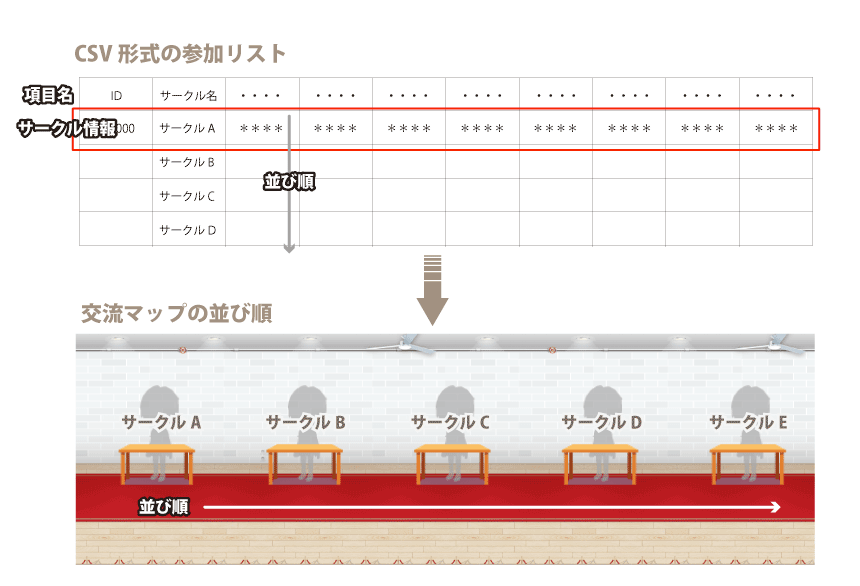
俯瞰マップの並び順
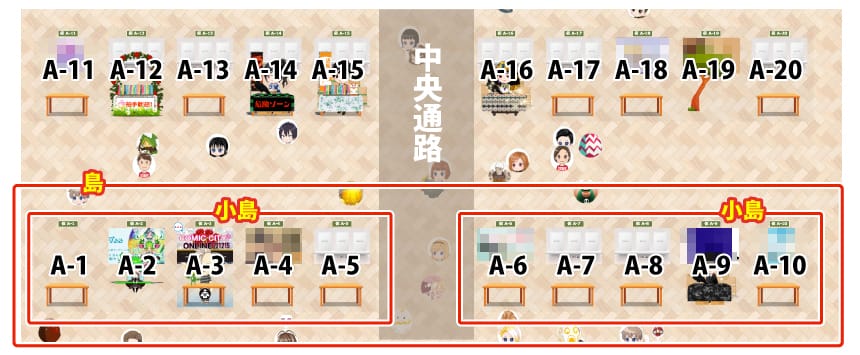
左下から右上に配置No.順にしたがって並びます。
一番左下がA-1となります。横一列の1つの島は中央通路を挟んで2つの横並びの小島(5スペース)で構成されています。
島の列はスペースの増加に伴い上側に島単位で追加されていきます。
また、空きスペースやモニュメントにもスペースNo.は割り振られます。
ブロック毎にホールが分かれます
ブロック毎にホールが区切られます。また、各ブロックはそれぞれ収容数を30〜90スペースから10スペース刻みで選択できます。空きスペースやモニュメントと組み合わせて配置に活用ください。
(2)並び替えたCSVをアップロードします。
CSVのアップロード
イベント管理モードに切り替え、「並び変え」タブからCSVをアップロードしてください。アップロード後、交流マップ上の並び順が変更されます。イメージ通りの並びとなっているかご確認ください。
- 並び替えを完了したリスト(CSV形式)を「イベント管理モード」>「並び替えタブ」から【スペース配置をアップロードする】でアップロードしてください。
- 【重要】CSVアップロードによる変更は机の並び順のみです。リストに記載されている情報を書き換えてもサークル情報は影響をうけません。
- 【重要】本部スペースはリストの並びに関わらずモニュメント/空きスペースをのぞき最初の順に配置されます。
- 交流マップの並びが変更されていることをご確認ください。配置作業は何度でも可能です。
ポイント
【反映する】ボタンを忘れずに。
並び替え直後は交流マップに反映されておりません。10分ほどで自動的に正しい表示となりますが、主催者室からすぐに手動で反映させることが可能です。
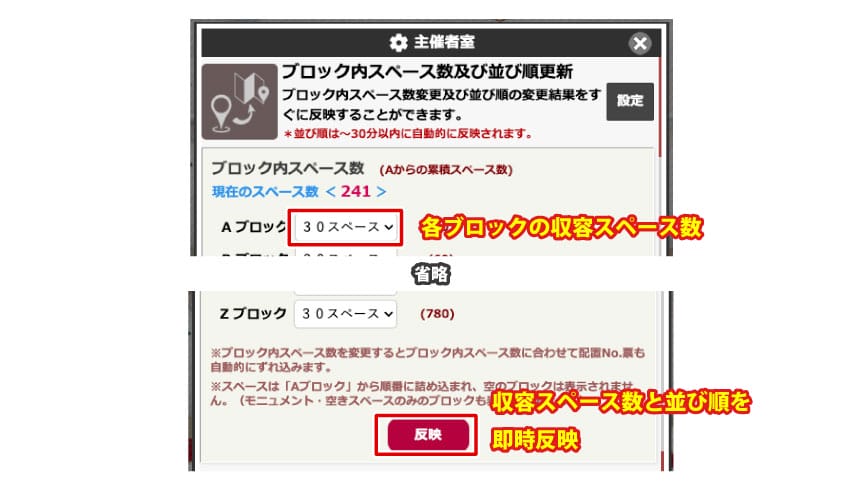
(3)ブロック収容スペース数とモニュメント/空きスペース
ブロック毎の収容スペースとモニュメント/空きスペースを利用して俯瞰マップのブロック(ホール)の区分を行います。
ブロック収容スペース数を設定します。
各ブロックの数を30〜90(10単位)でそれぞれ設定(選択)してください。
各ブロック毎に収容するスペース数を設定します。初期設定は各ブロック共に30スペースで設定されています。
配置No.は机の並び順に【A-1】からアルファベット順に割り振られます。なお、配置No.票の公開以前は、仮表示(主催者のみ閲覧可能)で他ユーザーには公開されておりません。
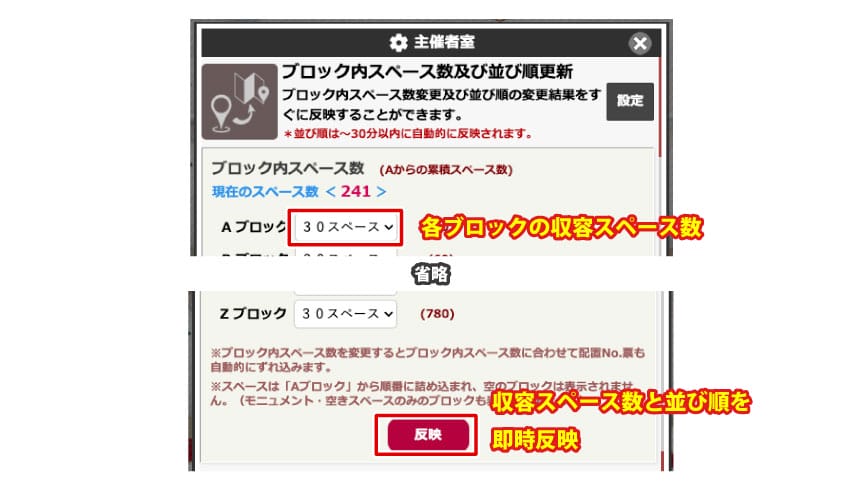
モニュメント/空きスペースの設置
モニュメント/空きスペースの設置上限は原則ございません。
横スクロール(高速含む)と俯瞰マップで共通となります。
- 配置No.票(または仮配置No.票)を利用して、サークルスペース間にモニュメント/空きスペースを設置することが可能です。 画像を指定して登録すると「モニュメント」となり、画像を指定せずに登録すると「空きスペース」になります。
- 会場内を装飾したり、サークルスペース内の配置区分をエリアごとに視覚的に区分けすることが可能です。
- モニュメント/空きスペース追加によるスペース合計が募集設定時のスペースを超えても問題ございません。
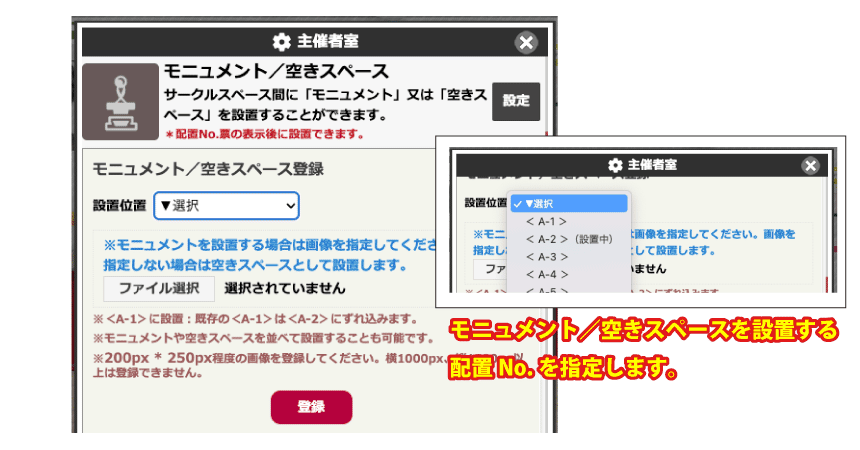
モニュメントと空きスペースの違い
- モニュメント:独自画像を指定できます。配置No.を消化(割振)しますが、配置No.は表示されません。
- 空きスペース:デフォルトの無人の机が表示されます。配置No.を消化(割振)し、配置No.も表示されます。
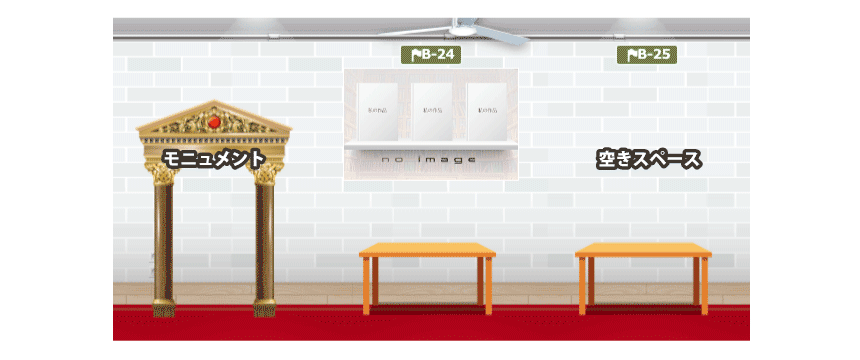
(4)配置No.票の公開設定と表示
並び替え・ホール区分が完了したら、配置No.票の公開設定に入ります。配置No.を公開しない場合はこの作業は省略可能です。(仮配置No.は主催者のみ閲覧で、他ユーザーには公開されていません。)
配置No.票に関する作業は交流マップの右上ギア「主催者室」から行います

配置No.票の公開
配置No.表示はサークル受付締切前は仮表示として、主催者のみ閲覧可能です。締切後に配置並び替え完了後、公開設定を行なってください。表示をONにしていただければ他のユーザーに公開されます。ON/OFFは自由に切り替えることができます。
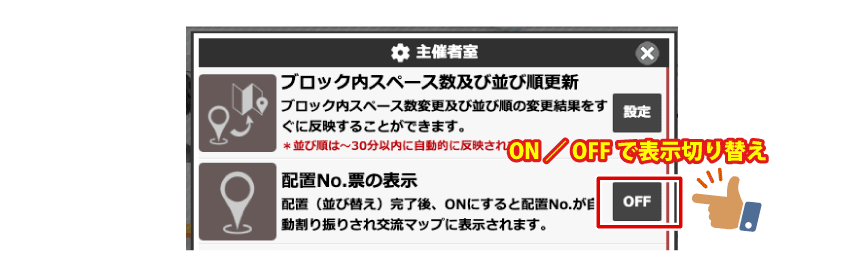
配置No.票をONにすると交流マップ及びライブNAVIに配置No.とブロックが表示されます。
配置No.は各サークルスペースの上部に「アルファベット+数字」で自動的に割り振られます。個別にNo.を指定することはできません。
配置No.が表示されたらライブNAVIと正しく連動しているかご確認ください。正しく連動していない場合は、最大1時間ほどお待ちいただければ正しく連動されます。
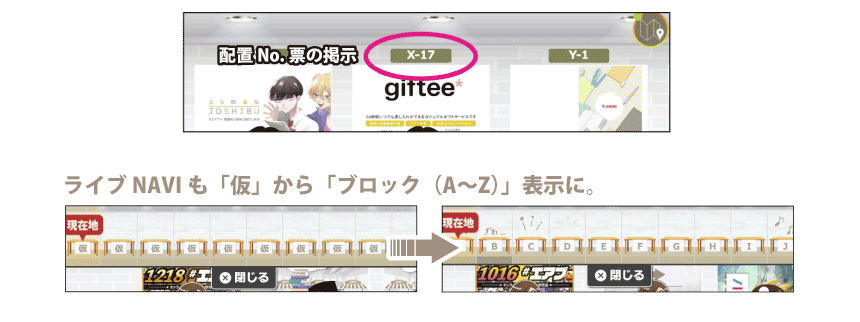
(5)配置作業は以上となります。
配置はやり直しも可能ですが、配置No.票を全体公開後に変更する場合は参加サークルさんへ変更あった旨を出来るだけ広く通知しましょう。
配置No.票公開後に参加をお断りするスペースが発生した場合
スペースを取り消すと配置No.がその分ずれてしまいます。その場合は「空きスペース」や「モニュメント」と差し替えるなどして対応ください。